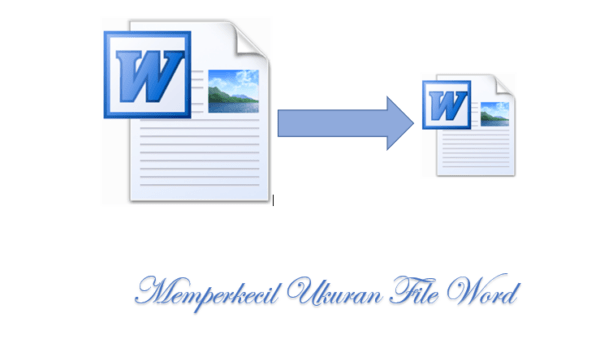MreneSinau – Sebelumnya admin telah membagikan sebuah artikel yaitu “Cara Mudah Menggabungkan Beberapa Dokumen Word“. Pada kesempatan ini admin akan membagikan kembali sebuah artikel mengenai “Cara Mudah Memperkecil Ukuran File Word“. Sebelum admin bahas lebih jauh alangkah baiknya anda simak artikel berikut ini dengan teliti yaaaa,,,.
Salah satu kesulitan jika anda memiliki ukuran file yang besar adalah kesulitan dalam mengirim file tersebut lewat email. Kesulitan untuk mengirimkan file yang besar tersebut. Dan kesulitan penerima email karena harus mendownload nya dengan file yang besar. Admin pernah menggunakan jaringan internet dengan 3G sampai broadband dengan kabel optic atau 4G, dan sekarang pun masih merasa jika mendapatkan email dengan file lebih dari 10mb adalah dikategorikan ukuran besar. Ukuran file lampiran di email yang lebih kecil akan mempermudah pengirim dan penerima email tersebut.
File word kalau hanya terdiri dari tulisan saja mungkin hanya berukuran beberapa kb saja. Yang membuat ukuran file besar adalah gambar atau pun foto yang dimasukkan ke file tersebut. Foto yang dimasukkan biasanya adalah foto dalam ukuran asli sehingga ketika di-import ke word ukuran file membengkak dengan ukuran asli foto tersebut. Foto dari kamera DSLR atau Pocket satu fotonya bisanya berukuran belasan Mb.
Berikut ini adalah Cara Mudah Memperkecil Ukuran File Word.
1. Sapkan file word yang berukuran besar yang di dalam nya memuat gambar.
2. Klik dua kali pada salah satu gambar atau anda dapat juga menuju ke tab “Format”.
3. Maka akan muncul menu picture tools > format seperti gambar di bawah ini.
4. Kemudian anda rubah settingan gambarnya seperti menu di atas. berikut adalah penjelasan dari gambar di atas.
– Pilih ‘apply to all pictures in document’ jika kita mau sekali klik untuk semua foto yang ada di laporan.
– Tentukan resolusi yang diinginkan. Ada pilihan web/screen, print, no change.
Jika anda akan dikirim pilih yang dengan ukuran file terkecil, yaitu web/screen yang mempunyai kerapatan 96dpi
5. Klik OK dan semua foto yang ada file word anda akan dirubah resolusinya menjadi lebih kecil sehingga ukuran file menjadi lebih kecil.
File word saya yang awalnya ukuran 10mb setelah admin compress dengan cara di atas ukurannya menjadi 1mb. Ukuran yang nyaman untuk disimpan atau dikirim via email.
Demikian lah sedikit artikel mengenai “Cara Mudah Memperkecil Ukuran File Word“. Semoga Artikel singkat ini dapat membantu anda. Dan bisa memberikan manfaat bagi anda semua para pembaca. Jangan lupa tinggalkan komentar anda di kolom bawah ini.